
如果您想为您的 Mac 添加一些个人图形风格,或者防止在 OLED、等离子或 CRT 显示器上出现烧屏现象,macOS允许您从许多有吸引力的屏幕保护程序中进行选择。以下是如何设置它。
屏幕保护程序如何工作?
您可能连接到 Mac 的某些类型的显示器和电视机可能会出现老化现象,这意味着如果屏幕的某些区域持续显示相同的静态图像,它们的图像质量会随着时间的推移而下降。屏幕保护程序背后的理论是,它们会持续显示流畅的移动图像,从而导致图像发生变化,这样不会有任何区域被烧毁。
即使您不担心老化(例如大多数现代显示器中的 LCD 面板),屏幕保护程序也是自定义 Mac 的一种有趣方式。您可以将它们用于有趣的事情,例如在不使用机器时显示自定义消息、显示专辑插图或播放您喜爱的照片的幻灯片。
值得注意的是,如果您暂时不打算使用 Mac,您可以改为将 macOS 设置为自动关闭显示器或简单地将 Mac 置于睡眠状态,这可以帮助您随着时间的推移节省电量。
如何在 Mac 上配置屏幕保护程序
要在 Mac 上配置屏幕保护程序,您需要访问内置的系统偏好设置应用程序。通过单击菜单栏中的 Apple 标志打开系统偏好设置,然后在出现的菜单中选择“系统偏好设置”。

当系统偏好设置打开时,选择“桌面和屏幕保护程序”。

在桌面和屏幕保护程序首选项中,默认情况下您会看到桌面壁纸选项。单击窗口顶部附近的“屏幕保护程序”选项卡以查看屏幕保护程序选项。

在“屏幕保护程序”选项卡中,您将在窗口左侧的列中看到可用屏幕保护程序的列表以及缩略图。滚动浏览它们并通过单击选择要使用的那个。您会在窗口的右侧看到动画预览。

选择您要使用的屏幕保护程序后,您可以通过选中“显示屏幕保护程序”旁边的框,然后在下拉菜单中选择一个时间(例如“5分钟”),使屏幕保护程序在一定时间后自动出现-向下菜单。

在同一屏幕上,您还可以选中每次选择随机屏幕保护程序或显示带有屏幕保护程序的时钟的复选框。或者您可以点击“ Hot Corners ”,当您将鼠标光标放在屏幕的某个角落时触发屏幕保护程序。
完成后,关闭系
机统偏好设置,您的更改将自动保存。如果您想禁用屏幕保护程序,请重新访问系统偏好设置 > 桌面和屏幕保护程序 > 屏幕保护程序,然后取消选中标有“之后显示屏幕保护程序”的框。

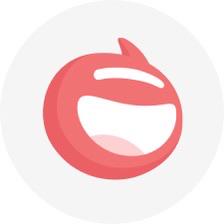
























热门跟贴